怎么设置win10桌面存储的位置
发布时间:2016-12-02 00:34
我们很多朋友喜欢把文件保存在桌面,可是经常出现电脑出问题要重新安装系统,电脑里桌面的文件很有可能会忘记备份而被格式化了,下面小编就教你怎么设置win10桌面存储的位置。
设置win10桌面存储的位置的方法:
1、在win10桌面中找到“此电脑”图标,并双击打开进入资源管理器窗口;
2、打开文件资源管理器窗口后,打开系统盘(C盘)下的“用户”文件夹,然后在用户文件夹下打开当前系统用户名文件夹,一般是“Administrator”文件夹;
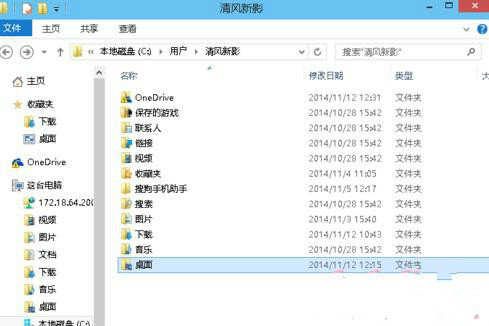
3、打开Administrator文件夹后,找到“桌面”文件,然后鼠标右键打开桌面属性窗口,并切换菜单栏至“位置”选项卡,然后就可以修改非系统盘的文件路径,用户可以根据实际情况来修改即可,并确定。
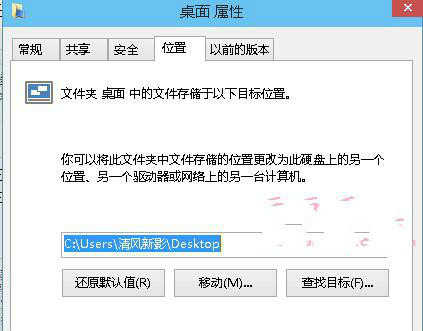
修改桌面文件夹位置可以防止各种异常问题而到桌面文件丢失,而在win10操作系统中修改桌面文件夹储存位置的方法与之前操作系统的更改方法大同小异,都可以按照教程的方法来实现修改。
怎么设置win10桌面存储的位置相关文章:
1.Win10怎么更改默认存储位置
2.win10怎么设置多个桌面
3.Win10修改文件默认保存位置的方法
4.Windows10设置网络位置的方法
5.Win10设置桌面快速显示我的电脑的方法
6.怎么设置win10自动切换桌面壁纸

怎么设置win10桌面存储的位置的评论条评论